Hvis du har problemer med at bruge Safari på iPhone , bare rolig. Fejl og problemer i browseren har som regel en enkel og hurtig løsning. Og det er, at på trods af at det ikke er sædvanligt, at de opstår på en systematisk og generaliseret måde, er det nødvendigt at kende de mulige årsager for at kunne stoppe dem. Her er alle trinene til at rette disse fejl i native iOS browser.
Generelle løsninger i denne type fejl

Når det er softwaren, der fejler, hvilket med næsten total sandsynlighed er det, der sker, når Safari giver problemer, er det normale altid at ty til en række typiske handlinger, der ender med denne type fejl.
- Luk appen og vent 10 sekunder før den genåbnes, og derved tvinges den til at lukke permanent og genstarte dens handlinger i baggrunden.
- Genstart iPhone , noget meget nyttigt, når en anden proces i baggrunden forårsager problemer. Selvom, ja, det er tilrådeligt at slukke enheden manuelt og tænde den igen efter ca. 15-30 sekunder for at sikre, at alle processer er stoppet.
- opdater iOS til den seneste version, der er tilgængelig fra Indstillinger> Generelt> Softwareopdatering, og sikrer dermed, at Safari også er i sin seneste version.
- Gendannelse enheden, noget der virker for drastisk, men som helt ville eliminere eventuelle softwarefejl. Under alle omstændigheder anbefaler vi, at du gennemgår alt, hvad vi kommenterer nedenfor i dette indlæg, før du går videre til dette.
Problemer med at se websteder i Safari
Hvis problemet du har i forhold til, at du ikke kan åbne websider i browseren, er der flere identificerede årsager, som heldigvis normalt har en hurtig og nem løsning.
Hvis appen lukker af sig selv
Dette generiske problem, som egentlig ikke kun involverer ikke at se hjemmesider, men ikke at kunne udføre en anden handling, kan skyldes problemer med iPhones RAM. Det er praktisk talt det eneste tilfælde, hvor en hardwarefejl kan gribe ind i dette afsnit. Men hvis det ikke sker for dig med andre apps, er det sandsynligvis ikke årsagen.
Mest sandsynligt er der en uønsket fil genereret af appen, der forårsager konflikter, og Safari kan derfor ikke engang starte. I dette tilfælde er det mest fornuftige at gøre en komplet systemgendannelse uden at indlæse nogen sikkerhedskopi, da hvis du gør det, kan den samme fejl opstå igen.
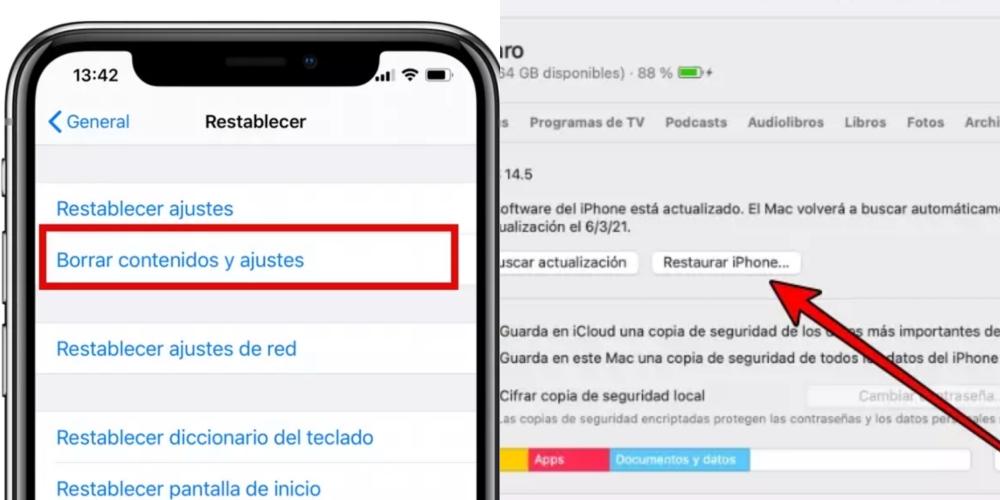
Siden indlæses ikke eller er tom
Dette kan ske af en række årsager. Det første og helt fremmede for dig er det nettet er problemet på grund af et nedbrud af dens servere eller enhver ændring på teknisk niveau. Dette kan nemt verificeres ved at gå ind på det samme websted fra en anden enhed, og i tilfælde af at det ikke indlæses, kan du være roligt, fordi det er problemet for skaberne af siden.
Selvom det mest almindelige i sidste ende er, at det skyldes et problem relateret til en dårlig internetforbindelse . Og mere, hvis dette sker for dig med alle siderne eller langt de fleste af dem. Derfor, hvis du browsede videre WiFi, ville det være tilrådeligt at prøve at gøre det ved hjælp af mobildata eller omvendt. Prøv også at udføre andre handlinger, der kræver internettet, såsom at lave en forespørgsel til Siri for en data, som du har brug for internettet til.
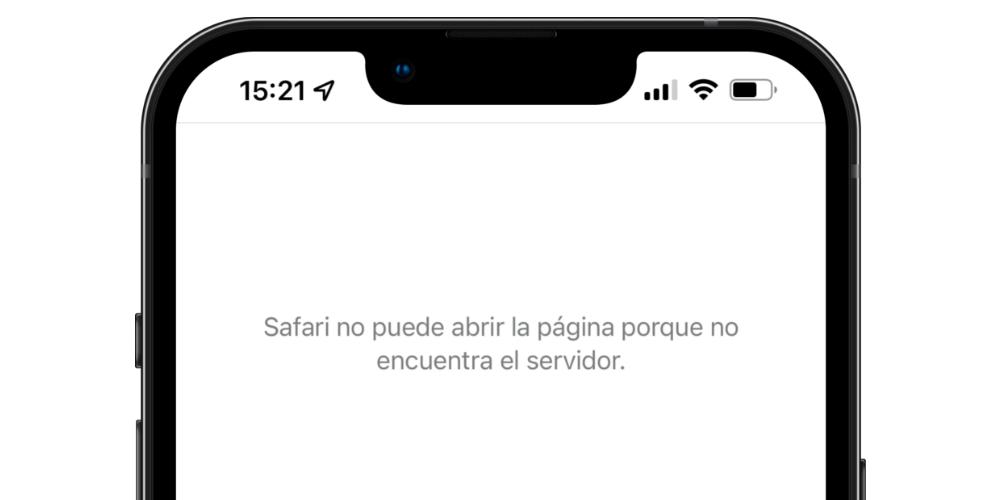
Ethvert problem, du måtte have med dækningen eller hastigheden af din navigation, vil i sidste ende svare til din operatør. Derfor skal du have deres kontakt ved hånden for at kommunikere hændelsen, og at de kan løse problemet hurtigst muligt, og så udelukker det, at det er Safari, der giver dig fejl.
Hvis det er en sikkerhedsfejl
Det er muligt at støde på visse hjemmesider, hvor der kommer en meddelelse om, at hjemmesiden ikke er sikker. Det betyder ikke, at det ikke kan tilgås, da hvis du får adgang til den avancerede konfigurationsmulighed, vil det give dig mulighed for det, men du kan endda blive bedt om at indtaste iPhone-koden.
Under alle omstændigheder anbefales det, at du ikke ignorerer denne advarsel, da den kunne bringe systemet i fare og/eller dine personlige data. Sørg derfor for, at det faktisk er et sikkert websted for det, ved at tjekke URL'en eller lave en google-søgning om det, hvis det ender med at blive et farligt websted.
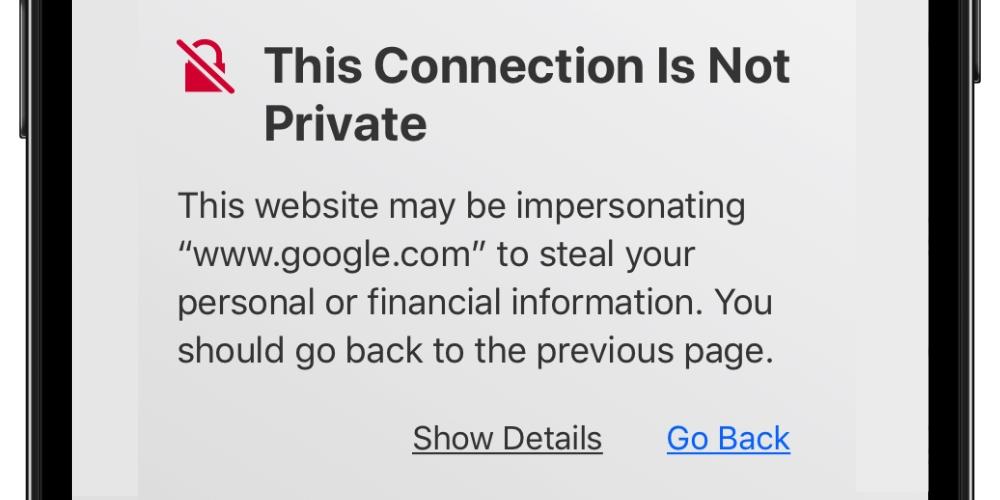
Andre browserfejl
Ud over dem, der er nævnt ovenfor, er der andre problemer i iOS Safari, som, på trods af at de er mindre almindelige, også kan være irriterende. Og selvom de har en noget mere diffus oprindelse og løsning, kan de også løses.
Handoff virker ikke
Handoff er det system, hvormed det er muligt at bruge en app på en Apple enhed og straks fortsætte med at bruge den på en anden enhed. Hvis du browser i Safari med en iPad, Mac eller en anden iPhone, der bruger det samme Apple ID, er det muligt at fortsætte med at browse fra iPhone ved at åbne browservinduet på iPhone.
Hvis de sider, du besøger på andre enheder, ikke vises i dette afsnit, kan det skyldes funktionen er ikke aktiveret . Du kan tjekke det i Indstillinger> Generelt> AirPlay og Handoff. Hvis funktionen er aktiv, kan problemet skyldes fejl med internetforbindelsen , hvilket vi igen anbefaler at kontakte telefonoperatøren for.
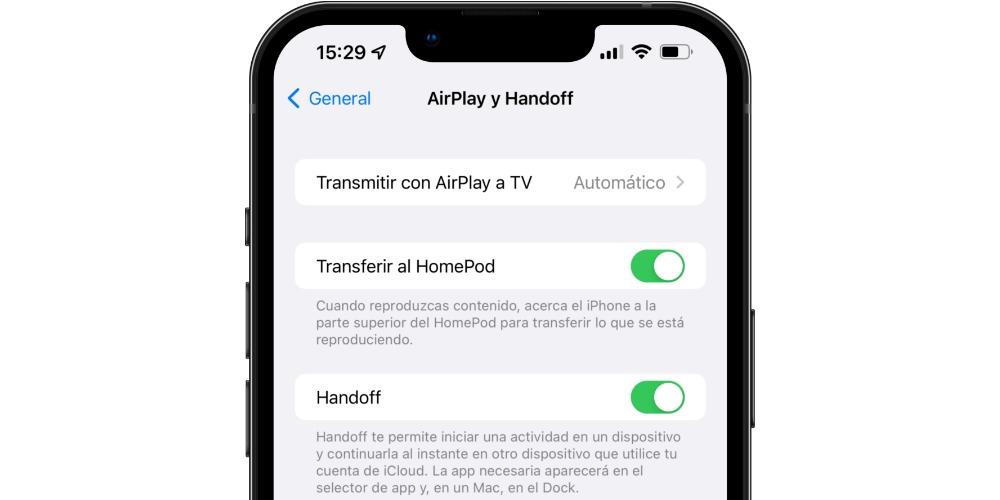
Problemer med udvidelser
Fra iOS 15 er det muligt at bruge Safari-udvidelser på iPhone. Derfor er den første betingelse for, at de kan fungere, netop, at din enhed har en version, der er lig med eller nyere end iOS 15.0 (helst den nyeste tilgængelige på det tidspunkt).
Hvis du allerede overholder ovenstående, er det tilrådeligt, at du sørger for, at forlængelsen er fuldt ud kompatibel . Da disse udvidelser blot er endnu et program, skal du gå til App Store og åbn dens fil for at kontrollere kompatibilitet. Ethvert problem med, at dets brug er kompatibelt, skal rapporteres til den tilsvarende udvikler.
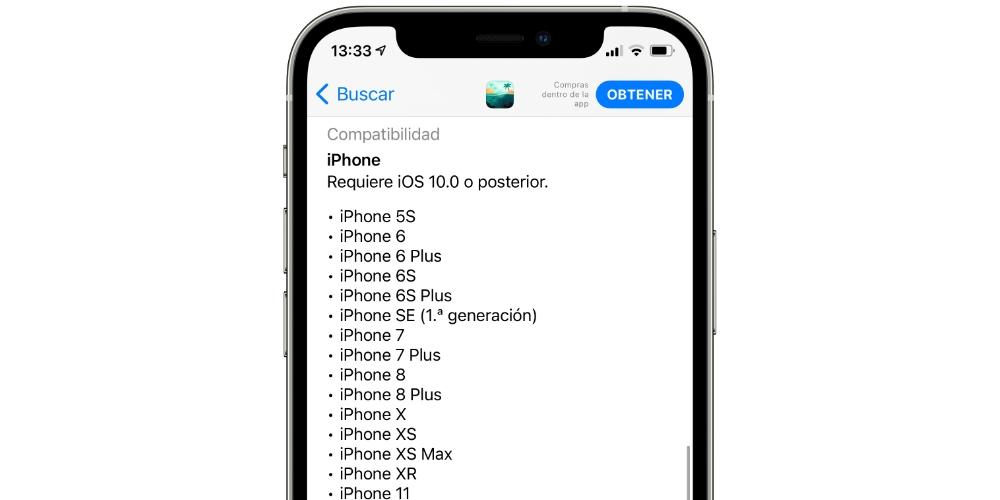
Hvis fanerne ikke lukker
Dette er et problem, der virkelig er meget sjældent, men det kan ske ved lejligheder, hvor der er så mange åbne vinduer, at iPhonen af en eller anden grund går ned. Selvom det er rigtigt, at det at gå én efter én er en metode, der altid bør være effektiv, er der andre formler til at slette dem.
Til slet dem pludselig eller finde en alternativ mulighed for at slette dem ved at glide med fingeren, skal du trykke på og holde vinduesikonet nede (øverst/nederst til højre, afhængigt af hvor du har navigationslinjen) og vælge den tilsvarende mulighed for at slette dem alle.
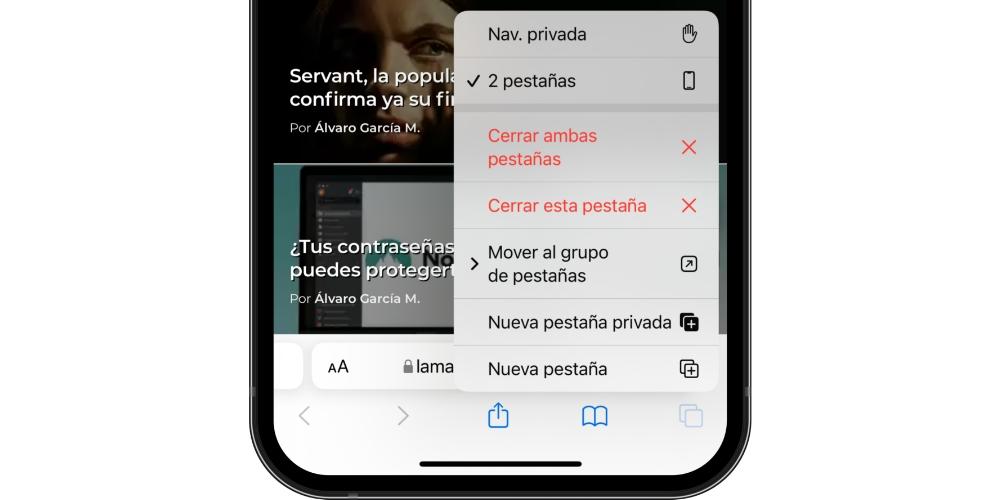
Hvis det ikke fungerer på denne måde, henviser vi igen til det, der blev kommenteret i de første afsnit vedrørende genstart af iPhone og endda gendannelse af den for permanent at eliminere de mulige problemer, som softwaren genererer, hvilket i sidste ende er årsagen til denne fejl .
Det er der også mulighed for, at du vil ikke finde åbne faner og dette skyldes normalt i langt de fleste tilfælde, hvor de blev lukket automatisk. Og er, at hvis du går til Indstillinger> Safari vil du finde en mulighed, hvor du kan lukke disse manuelt, eller når der går en bestemt tid (en dag, en uge eller en måned). Hvis du har sidstnævnte konfigureret, har du oprindelsen der.
Ikke at kunne se historien
Her kan der opstå flere situationer. Den første og mest almindelige er, at du ikke kan se historikken korrekt, eller at den er ufuldstændig. Hvis du bruger privat browsing hyppigt, er det normalt, at det ikke afsluttes, men hvis du browser åbent, skulle det dukke op, og grunden til, at det ikke afsluttes, er at du har slettet det på en anden enhed.
Hvis du har Safari synkroniseret med iCloud, og du bruger det på andre enheder, skal du vide, at ved at slette en eller flere historieposter, vil de automatisk blive slettet fra dem alle. Derfor bliver du nødt til at desynkronisere Safari på iPhone eller på de andre enheder for at undgå det eller direkte ikke slette noget.
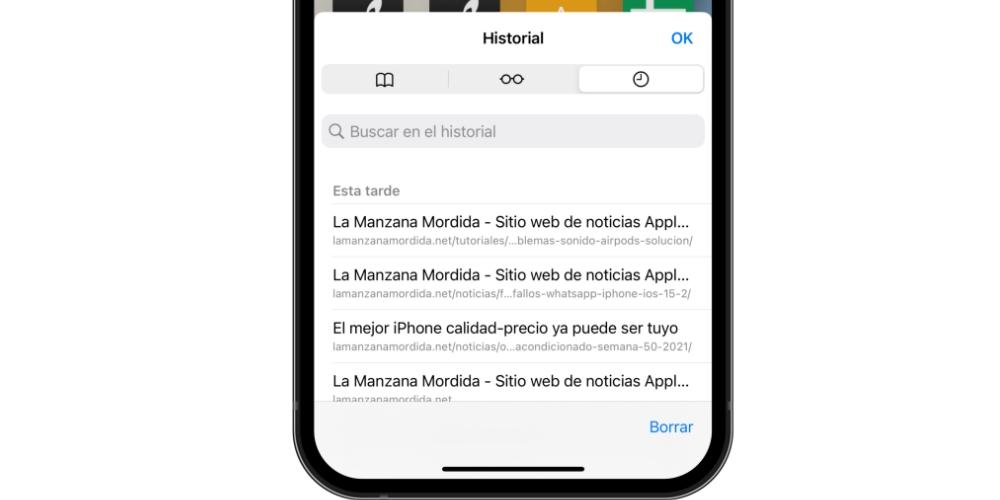
Bogmærkeproblemer
Her finder vi igen iCloud-synkronisering som hovedproblemet, når bogmærker vises, forsvinder eller ændres. Hvis du har denne funktionalitet aktiv, skal du vide, at du vil have identiske bogmærker på alle enheder, og at hver ændring vil blive overført til dem alle.
Under alle omstændigheder er det vigtigt, at du tjekker ind i Indstillinger> Safari, da du i denne sektion vil kunne finde muligheder for at vælge hvilket indhold, der skal ses som bogmærker, samt forslag fra Siri og fra selve søgemaskinen.